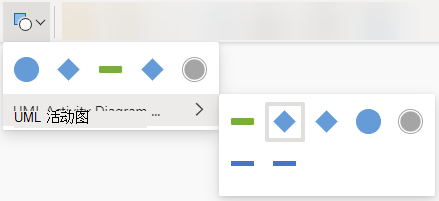在 Visio 中,可以将任何现有形状替换为完全不同的形状,同时保留原始形状的所有关键特征-位置、连接、格式、形状文本和形状数据。
-
在关系图中,选择要替换的一个或多个形状。
-
在“ 开始 ”选项卡上 ,在最 右侧) (编辑组中,选择“ 更改形状:
下拉菜单显示相关形状可供选择的库。 可以切换类别以查看不同的形状组。
-
选择要切换到的形状。
只能将 2D 形状替换为其他 2D 形状, (例如处理形状) 的决策形状,将 1D 形状替换为其他 1D 形状, (将一种类型的连接线替换为另一种) 。 例如,不能将连接线替换为矩形。
-
在关系图中,选择要替换的一个或多个形状。
-
在“ 形状 ”选项卡上,选择“ 更改形状:
此时会打开一个选项库。 建议的形状显示在顶部,后跟添加到文件中的一个或多个模具的列表。 将鼠标悬停在模具名称上时,将显示其相关形状,如下所示:
-
选择适当的形状。
只能将 2D 形状替换为其他 2D 形状, (例如处理形状) 的决策形状,将 1D 形状替换为其他 1D 形状。 例如,不能将连接线替换为矩形。